Как исправить, что видео не отображаются на SD-карте Mac
Не видите видеофайлы на SD-карте, когда подключаете ее к Mac? Не беспокойтесь. Ознакомьтесь с этими пятью простыми методами, чтобы ваши видео снова появились на экране. Продолжайте читать! Вы столкнулись с проблемой, когда ваши видеофайлы не отображаются на SD-карте на Mac? Это та еще головная боль, не так ли?
Вы подключаете SD-карту, с нетерпением ожидая начала редактирования видео в Final Cut Pro, а потом на ней ничего не появляется. Довольно неприятно, особенно если вам нужно закончить проект, верно? А теперь подумайте — что, если это означает нечто большее, чем просто небольшая задержка? Что, если ваши видео вообще не отображаются? Это может вызвать серьезное беспокойство. Может показаться, что вся ваша работа исчезла. Но есть и хорошие новости — есть способы это исправить! Да, мы говорим о простых и эффективных решениях, которые помогут вернуть пропавшие видео на место. Эта статья в блоге посвящена тому, чтобы помочь вам в этом. У нас есть 5 простых способов решить проблему, когда видеофайлы не отображаются на SD-карте Mac. Готовы решить эту проблему? Просто продолжайте читать. Сейчас мы покажем вам, как решить эту проблему, шаг за шагом.

Часть 1: Почему мои видеофайлы не отображаются на SD-карте?
Когда видеофайлы не отображаются на SD-карте на Mac, это может сбить с толку, верно? Вы можете подумать, что видео исчезло, но обычно есть причина, по которой оно не отображается. Вот почему это может произойти:
- Возможно, ваши видеозаписи просто скрыты и не отображаются.
- Часть SD-карты может быть заблокирована, и вы не сможете увидеть файлы.
- Иногда видео удаляется или пропадает случайно.
- Сама SD-карта может быть повреждена или испорчена.
Не волнуйтесь. Есть способы исправить ситуацию и вернуть видео для просмотра и использования. Продолжайте читать, и мы покажем вам, как это сделать.

Часть 2: Как исправить то, что видеофайлы не отображаются на SD-карте на Mac?
У нас есть пять простых методов, которые помогут вам найти потерянные видео в кратчайшие сроки. Давайте вместе разберемся с этими способами и вернем вам ваши видео, чтобы вы могли наслаждаться ими. Готовы приступить к поиску? Давайте пройдемся по этим методам один за другим.
Решение 1: Восстановление потерянных видео на SD-карте с помощью 4DDiG Data Recovery
Когда ваши драгоценные видеофайлы не отображаются на SD-карте вашего Mac, это не просто раздражает — это может быть похоже на серьезную потерю. Именно здесь на помощь приходит 4DDiG Mac Data Recovery . Это инструмент, который кажется настоящим спасением. Он работает на вашем ПК или Mac и позволяет найти видео, которое, как вы думали, исчезло навсегда. Считайте, что это детектив для ваших потерянных файлов.
Почему стоит выбрать 4DDiG, чтобы вернуть свои видео? Все просто и без лишних хлопот. Эта программа умеет находить более 2000 типов файлов, от видео до фотографий и не только. Это как волшебная палочка для решения проблем с SD-картой. Независимо от того, были ли ваши файлы скрыты, случайно удалены или потеряны в результате сбоя системы, 4DDiG поможет их найти.
Программа удобна в использовании. Вам не нужно быть техническим специалистом, чтобы использовать ее. И она не только восстанавливает файлы, но и исправляет их. Это значит, что если ваше видео вернулось в исходное состояние, 4DDiG может сделать все возможное, чтобы вернуть ему плавность воспроизведения.
Благодаря высокой скорости восстановления и быстрому действию, это лучший выбор для того, чтобы вернуться к редактированию и обмену видео в кратчайший срок. Итак, если вы столкнулись с проблемой пропажи видеофайлов на SD-карте, 4DDiG Data Recovery может стать тем решением, которое вы ищете. Всего несколько кликов, и вы снова сможете смотреть эти видео. Почему бы не начать и не вернуть то, что вы считали потерянным? Вернитесь в строй и восстановите свои видеозаписи с помощью 4DDiG!
Безопасное скачивание
Безопасное скачивание
-
"Сначала откройте программу 4DDiG-Mac после ее установки. Выберите место, например, локальные диски, чтобы начать восстановление данных Mac. Когда вы наведете курсор на выбранное место, в правом нижнем углу появится значок "Сканировать". Нажмите на него, чтобы начать поиск всех потерянных файлов".

-
Процесс сканирования может занять некоторое время, так как он проверяет все удаленные файлы. После этого можно нажать на определенные типы файлов, чтобы получить дополнительную информацию и просмотреть их.

-
Время вернуть файлы Mac! Просто нажмите кнопку "Восстановить" и выберите место для сохранения найденных файлов. Помните, что не стоит сохранять их там, где вы их потеряли, так как это может привести к необратимой потере данных.

Решение 2: Проверьте, не скрыты ли видеофайлы
Если вы не видите видеофайлы на SD-карте, возможно, они просто скрыты. Вот простой способ проверить это:
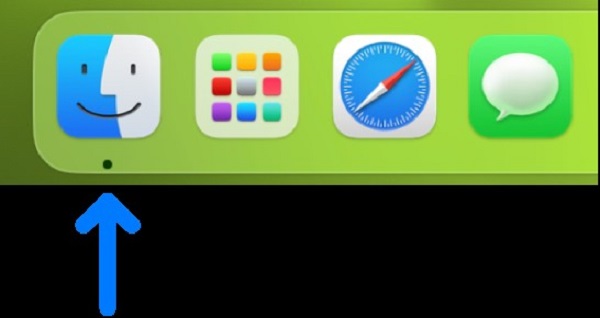
- Откройте Finder на Mac и просмотрите SD-карту. Вы также можете ввести "приватное" в строке поиска, чтобы найти папку с названием "Приватное" (или же Private).
- Найдя папку "Приватное", дважды щелкните по ней, чтобы открыть. Внутри вы увидите несколько файлов. Найдите те, которые называются "ACHD" и "BDMV".
- Щелкните правой кнопкой мыши на "ACHD" и нажмите "Показать содержимое пакета". То же самое сделайте с файлом "BDMV".
- Должна появиться папка под названием "STREAM". Нажмите на нее, и вы увидите свои видеофайлы.
Вот так вы нашли свое скрытое видео! Легко и просто, правда? Теперь вы можете вернуться к тому, что делали с этими файлами.
Решение 3: Разблокируйте SD-карту, чтобы проверить
Проверили, а видео все еще не отображается? Возможно, они заблокированы. Давайте найдем ключ, чтобы отпереть их.
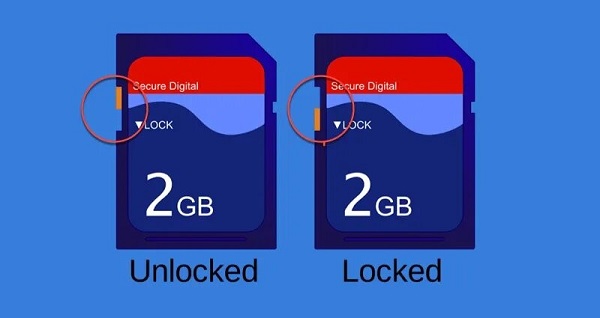
- Возьмите SD-карту и внимательно посмотрите на ее боковую сторону. Вы увидите там крошечный переключатель.
- Если переключатель опущен, он находится в заблокированном положении. Это как знак "Не входить" для ваших файлов.
- Аккуратно сдвиньте этот переключатель вверх к верхней части SD-карты. Это положение разблокировки.
Теперь, разблокировав SD-карту, вставьте ее обратно в Mac и проверьте. Ваши видеофайлы должны быть там, готовые к просмотру. Если переключатель шатается и легко перемещается, он может случайно снова заблокироваться. Если такое случается часто, подумайте о приобретении новой SD-карты, чтобы избежать подобных проблем в будущем.
Все готово к просмотру видео? Сдвиньте переключатель и посмотрите.
Решение 4: Проверьте совместимость видеофайлов
Ваши файлы не скрыты и не заблокированы, но все равно видеофайлы не отображаются на Mac? Возможно, это проблема формата. Компьютеры Mac могут быть придирчивы к типам файлов.
- Проверьте, воспроизводится ли ваше видео на других устройствах, например на камере или телефоне. Если да, то проблема может заключаться в формате.
- С помощью Finder на Mac найдите свои видеофайлы, особенно с расширением MTS.
- Скопируйте эти файлы MTS на Mac. Теперь попробуем открыть их с помощью QuickTime.
- Если они открываются в QuickTime, отлично! Вы можете сохранить их как файлы MOV — формат, подходящий macOS.
И вот так вы сможете сделать свое видео совместимым с Mac. Попробуйте и посмотрите, появятся ли эти неуловимые видеофайлы. Готовы ли вы к тому, чтобы ваши видеофайлы хорошо воспроизводились на вашем Mac? Приступайте к конвертированию!
Решение 5: Восстановление поврежденной SD-карты с помощью 4DDiG File Repair
Если ваша SD-карта повреждена или файлы просто не читаются, это часто связано с испорченной файловой системой или поврежденными секторами. Очень обидно, когда видео исчезает или становится нечитаемым. Но не волнуйтесь, у нас есть замечательное решение: 4DDiG File Repair.
Этот инструмент — как ремонтный набор для ваших цифровых воспоминаний. Он предназначен для устранения всех проблем, которые делают ваши файлы нечитаемыми. Будь то сбой при передаче или упрямая ошибка на самом накопителе, 4DDiG справится с этой задачей.
Выбирая 4DDiG File Repair, вы выбираете мощный инструмент. Программа мощная и использует искусственный интеллект для исправления и улучшения ваших видео. Оно может исправить видео, которое размыто, не открывается или имеет повреждения. И это касается не только видео: программа может восстановить целый список типов файлов, от фотографий до аудиофайлов и даже документов. Что делает 4DDiG такой особенной?
Это быстрота, удобство использования и высокий процент успеха. Кроме того, вы можете бесплатно просмотреть исправленные файлы перед их сохранением. Это значит, что вы можете проверить, все ли выглядит хорошо, прежде чем завершить работу.
Так что если видеофайлы на SD-карте доставляют вам проблемы, не переживайте. 4DDiG File Repair может вернуть их к жизни. Это как будто технический специалист прямо в вашем компьютере, готовый помочь вам. Попробуйте и увидите, что ваши видео восстановлены и готовы к воспроизведению.
Часть 3: Часто задаваемые вопросы
Вопрос 1: Как просмотреть видео на SD-карте Mac?
Ответ: Подключите SD-карту к компьютеру Mac, откройте Finder и щелкните на SD-карте в разделе "Устройства". Ваши видео должны быть доступны для просмотра.
Вопрос 2: Как перенести видео с SD-карты на макбук?
Ответ: Подключите SD-карту, откройте ее на Mac, перетащите видео, которые вы хотите перенести, и бросьте их в папку на Mac.
Вопрос 3: Почему я могу просматривать видео на SD-карте камеры, но не на ПК?
Ответ: Это может быть связано с несовместимостью форматов видео или с тем, что настройки компьютера скрывают файлы. Проверьте параметры формата файлов и папок.
Вывод
Когда ваши видеофайлы не отображаются на SD-карте на Mac, это может доставить немало хлопот. Но не напрягайтесь — мы рассказали о пяти простых способах решения проблемы, когда видеофайлы не отображаются на SD-карте на Mac. Если они скрыты, заблокированы, имеют неправильный формат или ваша SD-карта повреждена, здесь найдется способ, который поможет решить вашу проблему. Если же вы испробовали все эти способы, но так и не смогли заставить видео отображаться, не волнуйтесь. Вы все еще можете кое-что сделать. 4DDiG File Repair — удобный инструмент для исправления поврежденных файлов. Эта мощная программа может вдохнуть жизнь в поврежденные файлы и даже улучшить качество ваших видео. А если кажется, что видео исчезло навсегда, не теряйте надежды. 4DDiG Mac Data Recovery поможет вам восстановить то, что вы считали потерянным. Дайте 4DDiG шанс найти и исправить ваши файлы. Разберитесь с вашей SD-картой и снова наслаждайтесь видео. Ваша SD-карта снова готова к работе!



